JRE (Java実行環境) の導入
Eclipseの実行にはJREが必要です。起動時にjavaw.exeが見つからないとのエラーが表示される場合には、JREがインストールされていません。
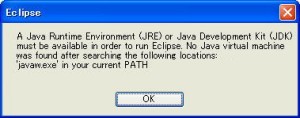
エラー表示
ダウンロード
Javaには対象によって、次の3種類があります。
- Java SE (Standard Edition) … デスクトップシステムを対象
- Java EE (Enterprise Edition) … エンタープライズシステムを対象
- Java ME (Micro Edition) … 携帯電話などのコンシューマ製品を対象
一般的な用途ではJava SEを利用するため、ダウンロードはJava SE Downloadsから行い、そこで[Java Platform,Standard Edition]のJREを選択します。
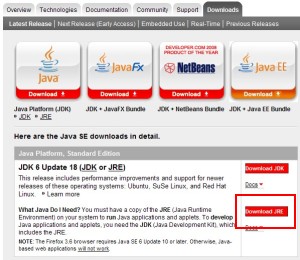
Windowsで使用するならば、Platformで[Windows]を選択します。
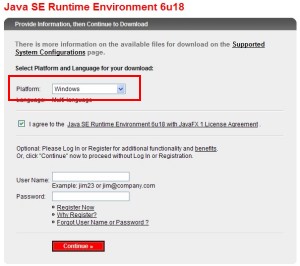
[Windows Offline Installation]のファイルをダウンロードします。
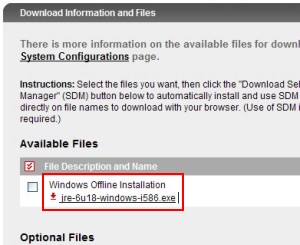
インストール
既定の設定のままインストールを行うと、JREと同時に「McAfee Security Scan Plus」もインストールされることがあります。このソフトが不要ならば、インストールのウィザードの途中で[無料のMcAfee Security Scan PlusをインストールしてPCの状態をチェックする。]のチェックを外してJREをインストールします。Mcafee Security Scanとは
JREをインストールするフォルダは、他の環境の影響を排除するためEclipseをインストールしたフォルダにすべきです。よって[インストール先フォルダの変更]にチェックを入れてから、[インストール]をクリックします。
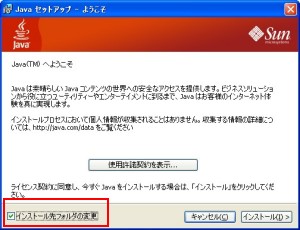
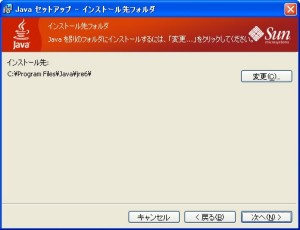
Eclipseのインストール フォルダを選択した後「jre」というフォルダを新規作成し、それを選択します。


Eclipseの情報サイトから、まとめて検索